Guarda come utilizzare la Setup Guide per ottenere recommendations dinamiche sul tuo negozio WooCommerce
Le Recommendations di Clerk.io possono essere installate su qualsiasi pagina del webshop, per aiutare i clienti a trovare i prodotti giusti.
Con la Setup Guide, puoi vedere su quali pagine installare le recommendations e quali tipi usare, per sfruttare le nostre Best Practice.
Dal menu principale inizia cliccando su Getting Started:
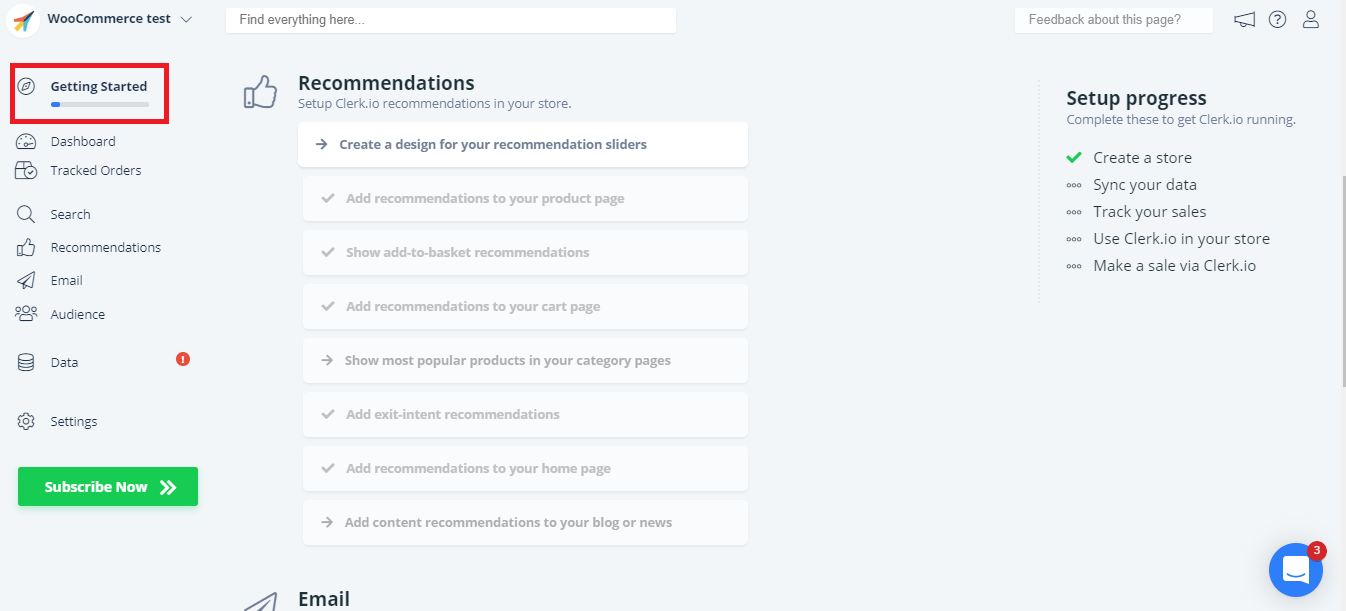
1. Creare un design standard
La prima cosa che devi fare è creare un design standard per i tuoi slider.
Puoi usare la Setup Guide sotto Recommendations - Create a design for your recommendations sliders - per creare rapidamente un design che abbia la stessa combinazione di colori e lo stesso stile del tuo negozio web.
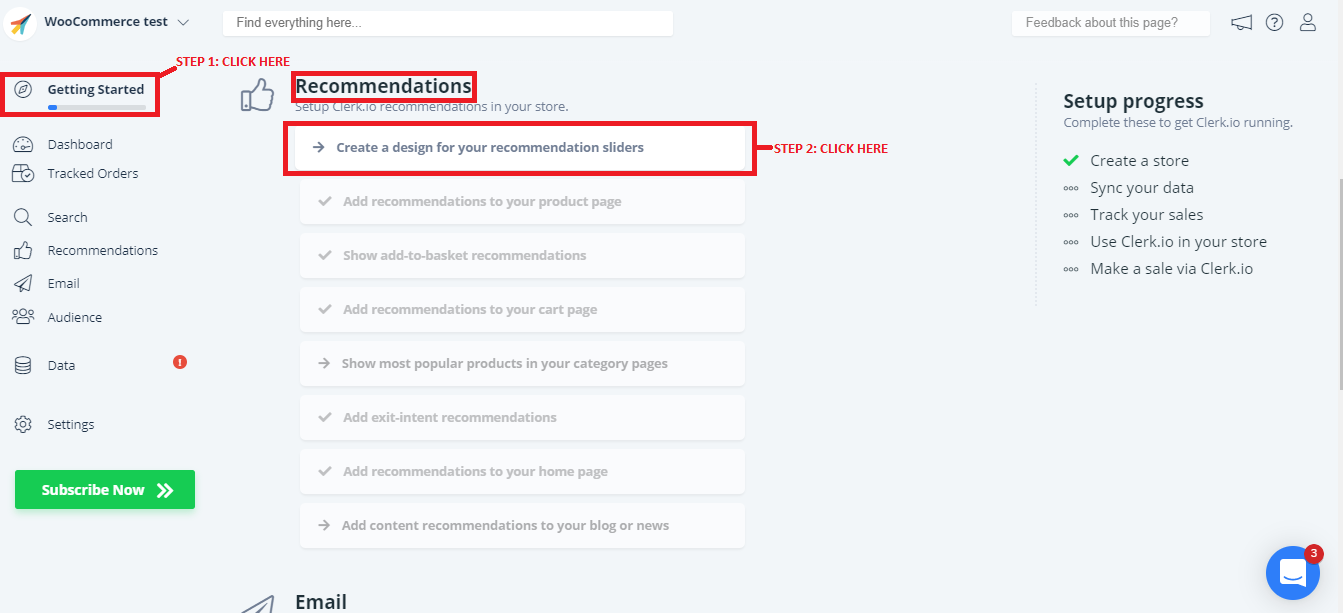
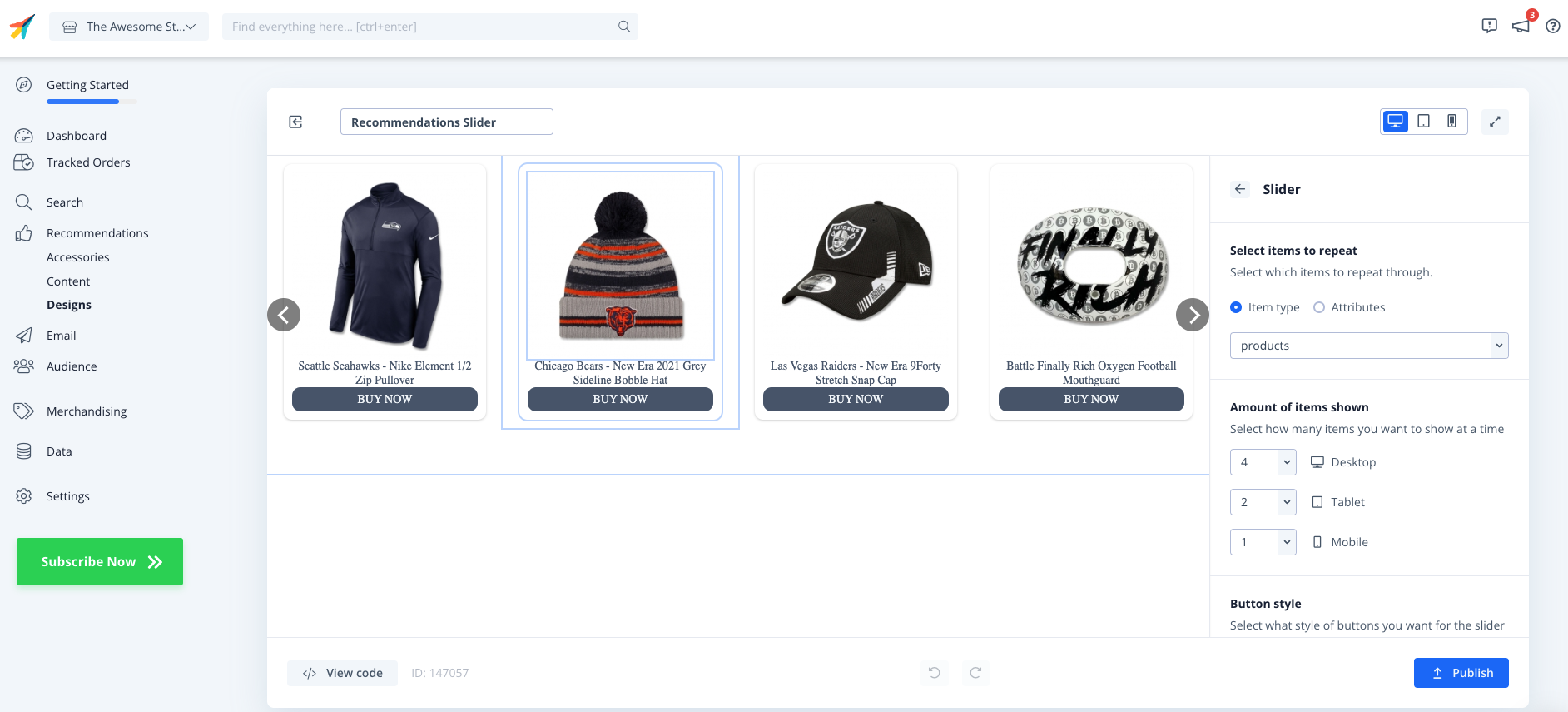
Clicca su Publish quando sei soddisfatto dello stile.
Puoi cambiarlo facilmente in seguito, sotto Recommendations - Designs nel menu di sinistra.
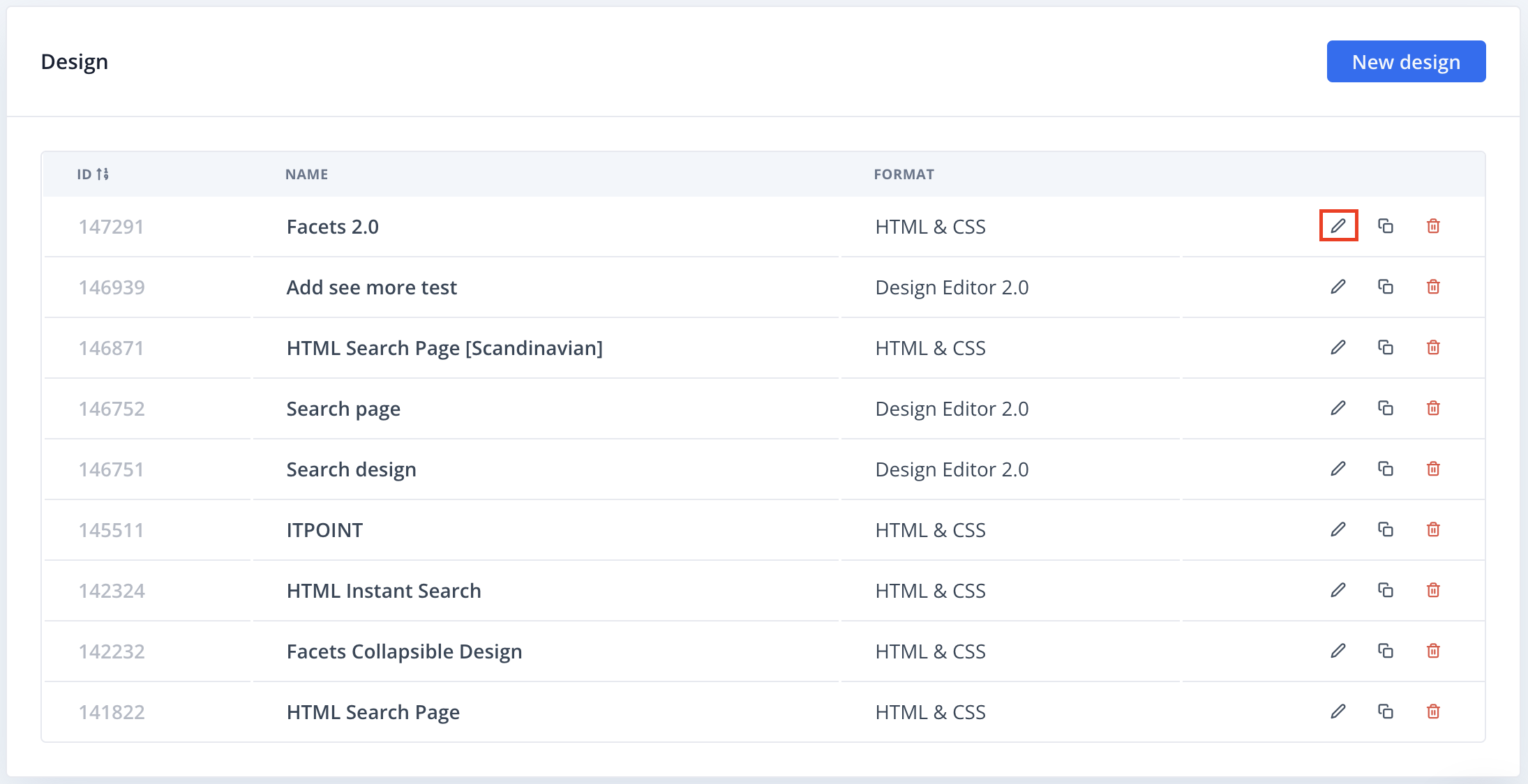
2. Selezionare quali Recommendations usare
Successivamente, ogni passo della Setup Guide si concentra su una pagina specifica del negozio web.
Essi contengono informazioni su
-
Perché le recommendations sono importanti nella pagina.
-
Quali tipi di recommendations usare.
-
In quale punto della pagina dovrebbero essere posizionate.
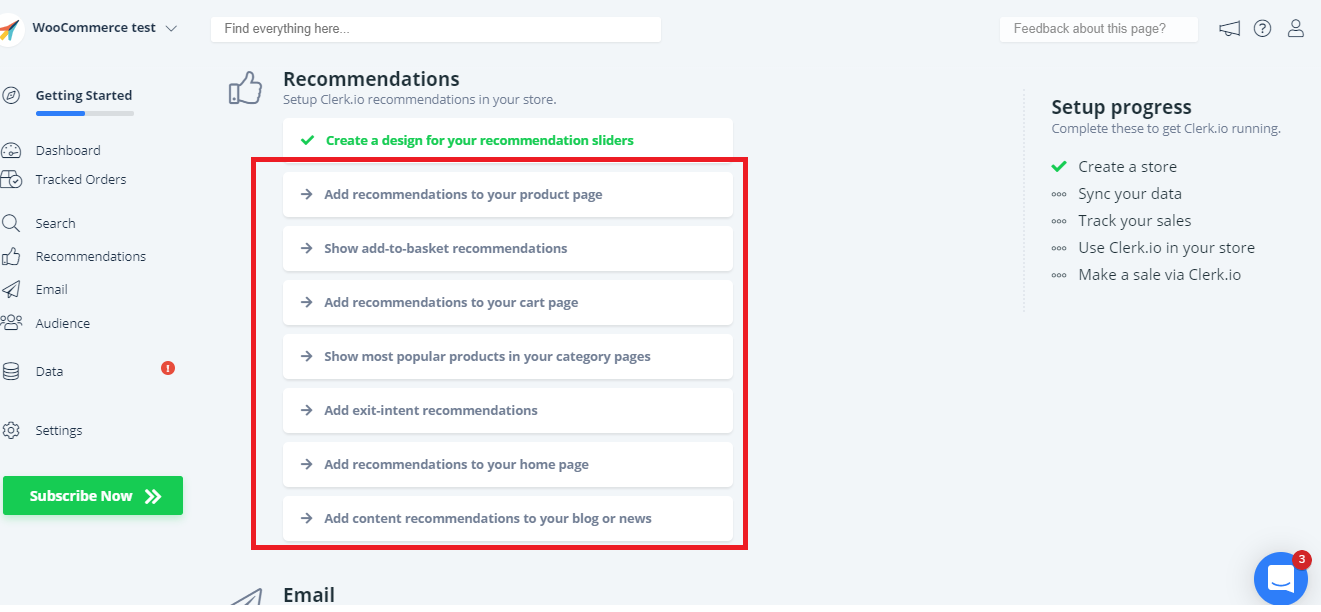
Clicca per ogni tipo di recommendations che vuoi usare e segui i passi.
Per favore tieni a mente: cliccando solo su ogni blocco di raccomandazioni diventeranno verdi come se fossero installate - non lo sono - devi ancora cliccare e seguire i passi.
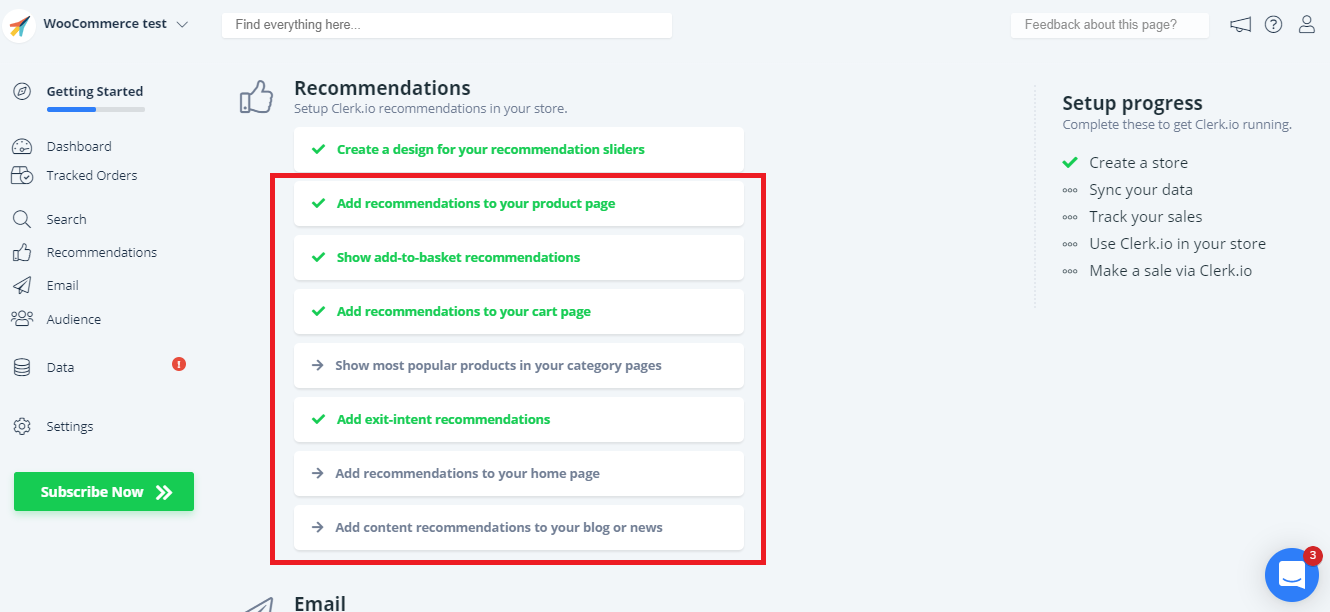
3. Inserire Recommendations
Dopo aver scelto quali recommendations utilizzare per una pagina, puoi aggiungerle al tuo negozio web.
3.1 Inserimento con estensioni OPPURE con embeded code
Alcune pagine permettono di aggiungere recommendations direttamente tramite l'Estensione o l'Embedcode:
Ecco le pagine che permettono entrambi i tipi di integrazione:
- Aggiungi recommendations alla pagina del prodotto
-- Aggiungere recommendations alla pagina del carrello
- Mostra i prodotti più popolari nelle tue pagine di categoria
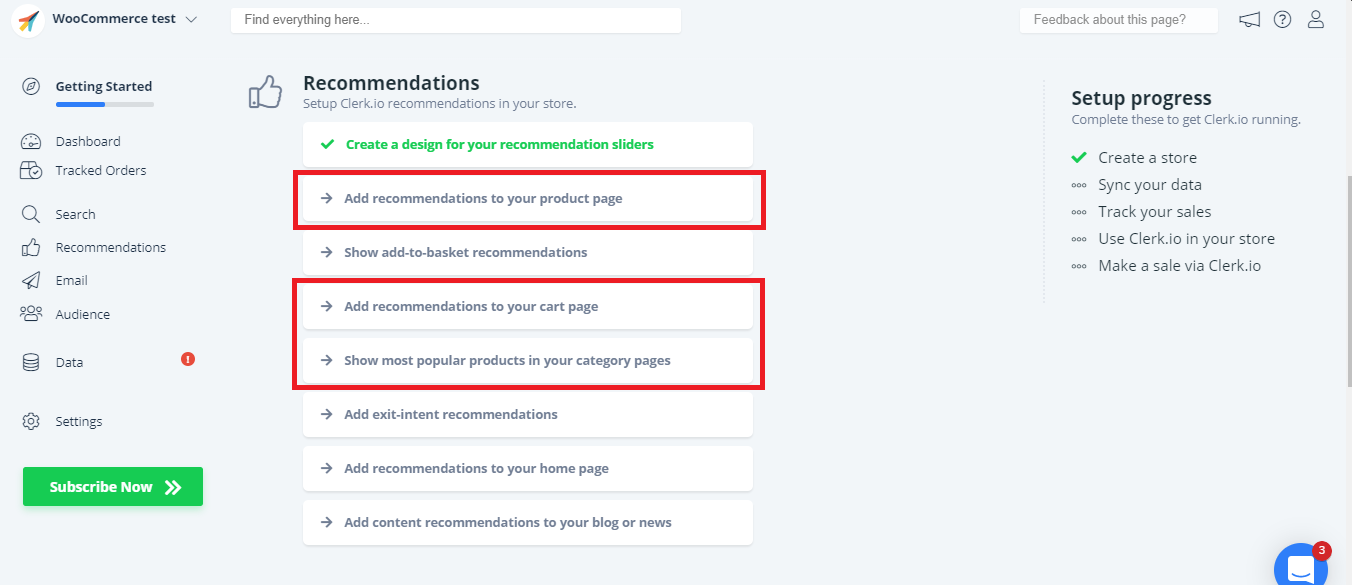
Clicca su ciascuna di esse e scegli il metodo che vuoi usare per l'integrazione e segui i passi.
Ecco un esempio di Add recommendations to your product page: (come aggiungere raccomandazioni alla tua pagina prodotto)
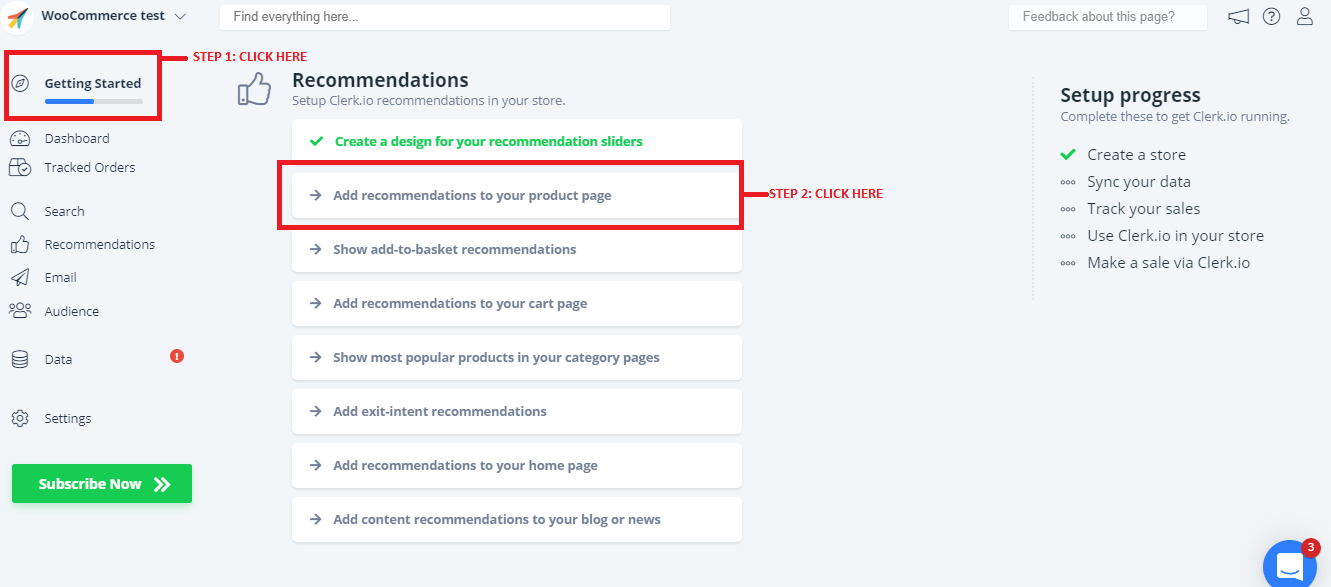
- Metodo 1: con l'estensione (segui i passi)
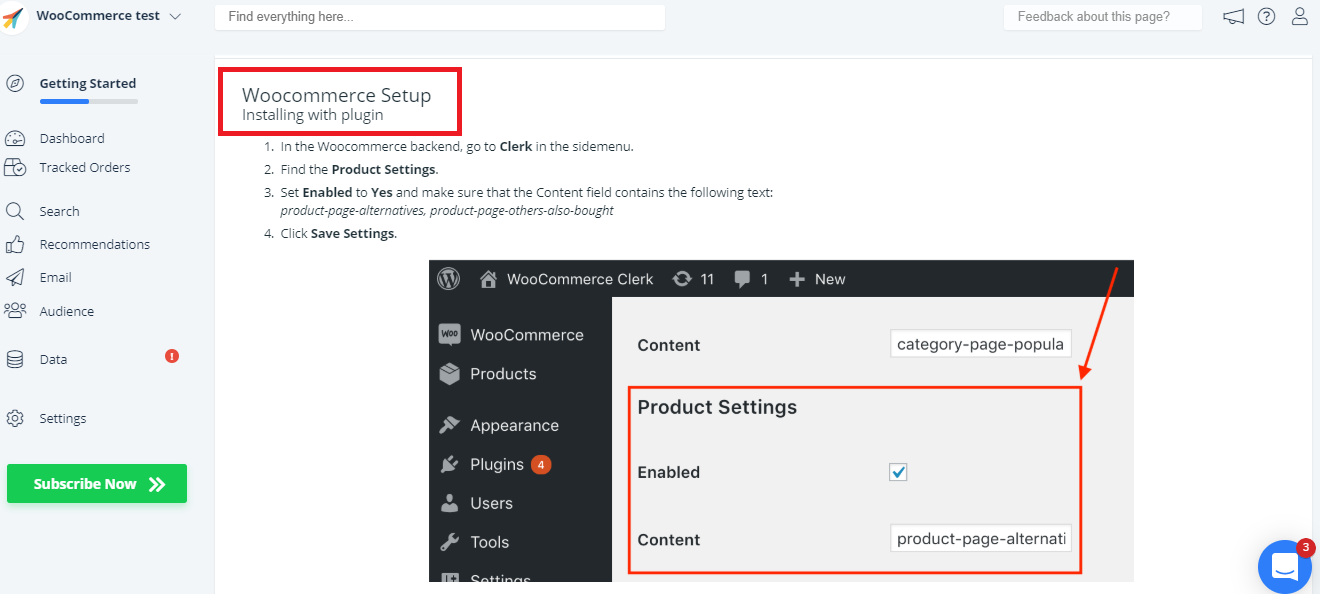
Clicca DONE
- Metodo 2: con l'embedcode (segui i passi)
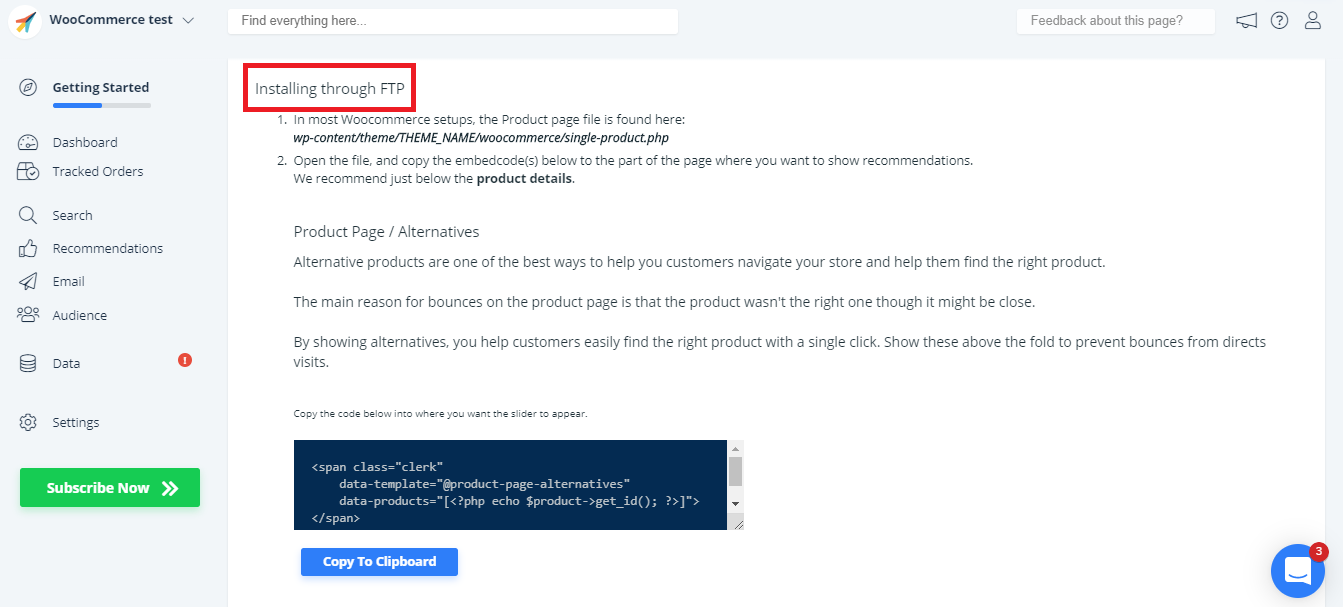
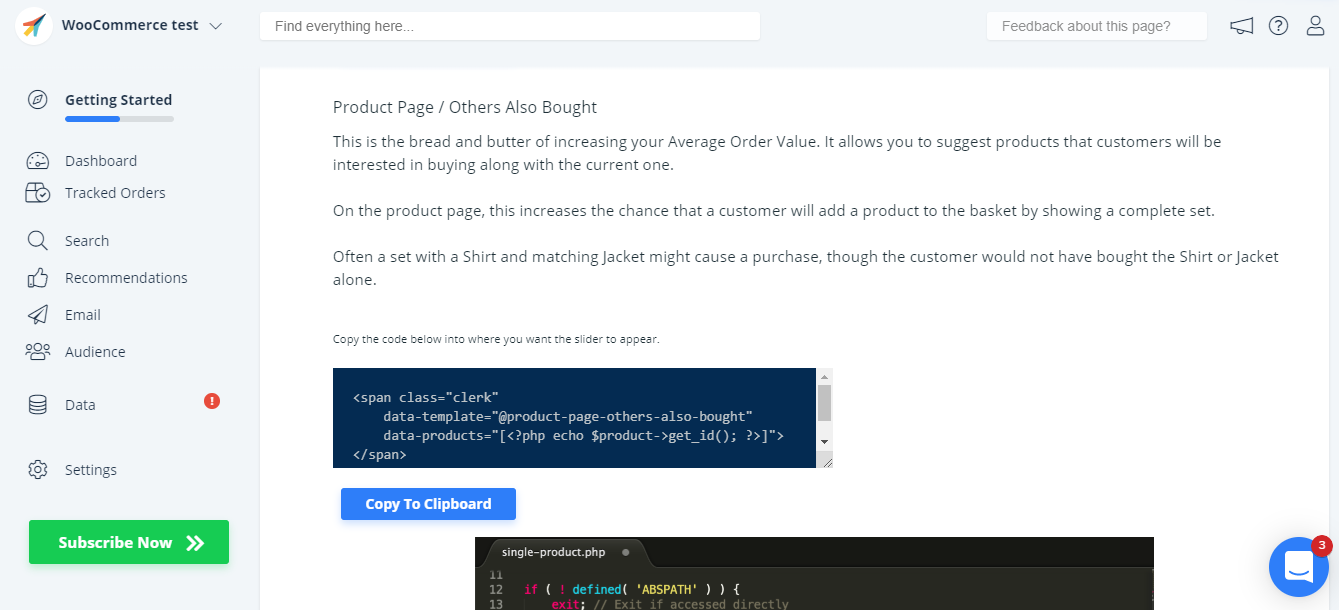
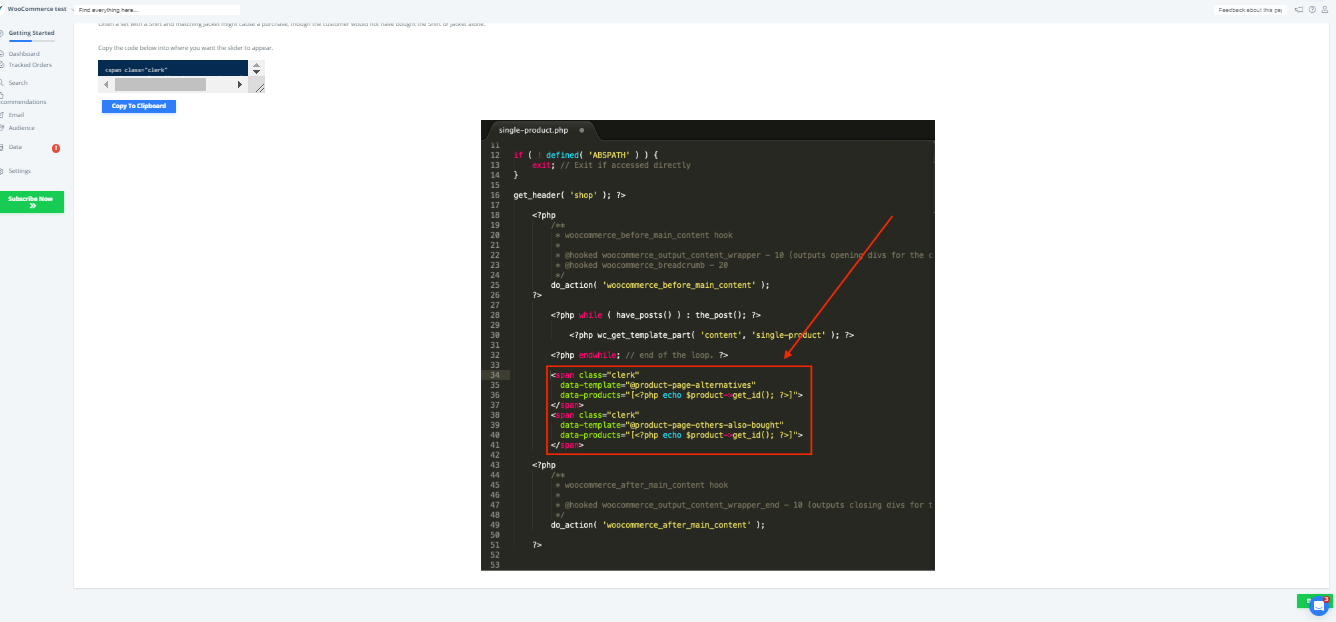
Clicca DONE
3.2 Inserire solo tramite estensione
Queste pagine permettono solo un'integrazione tramite l'estensione:
- Mostra recommendations per l'aggiunta al carrello
- Aggiungere recommendations di exit-intent
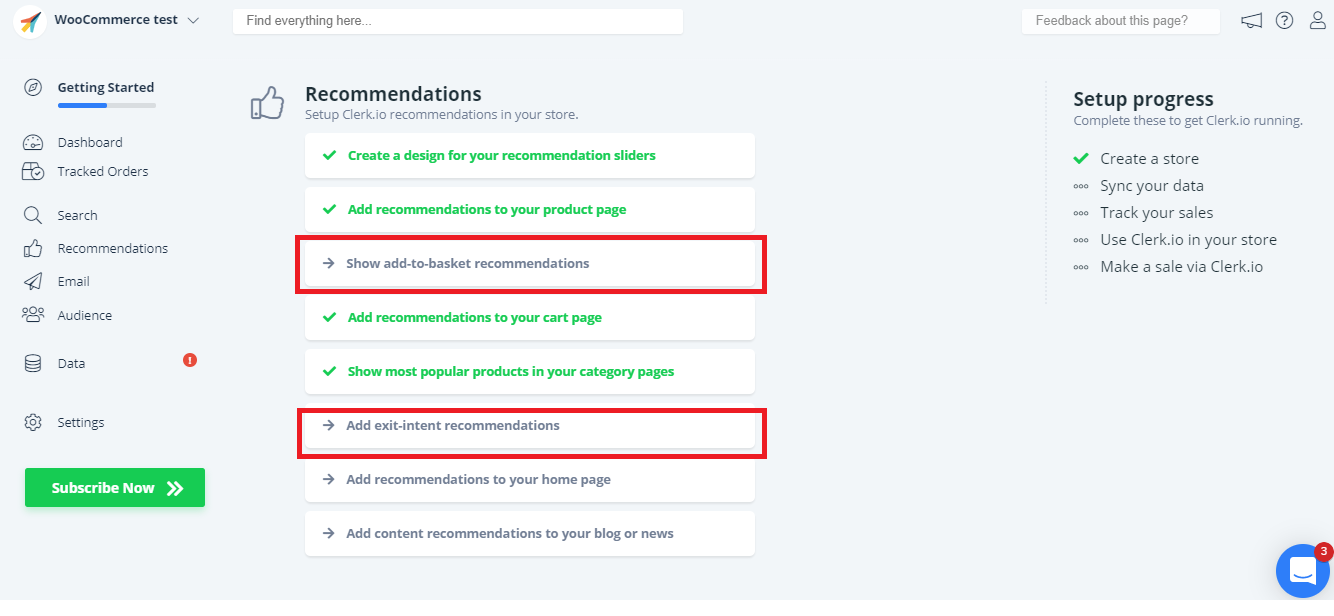
Clicca su ciascuna di esse e segui i passi.
Ecco un esempio di Show add-to-basket recommendations (come mostrare le raccomandazioni add-to-basket)
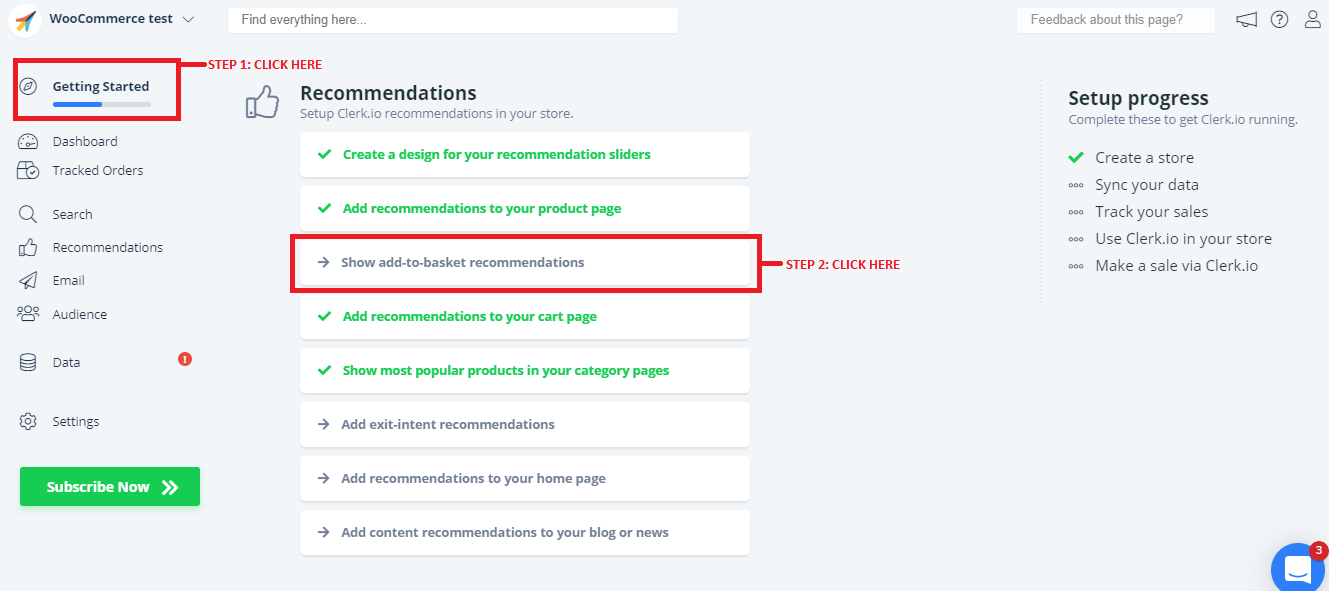
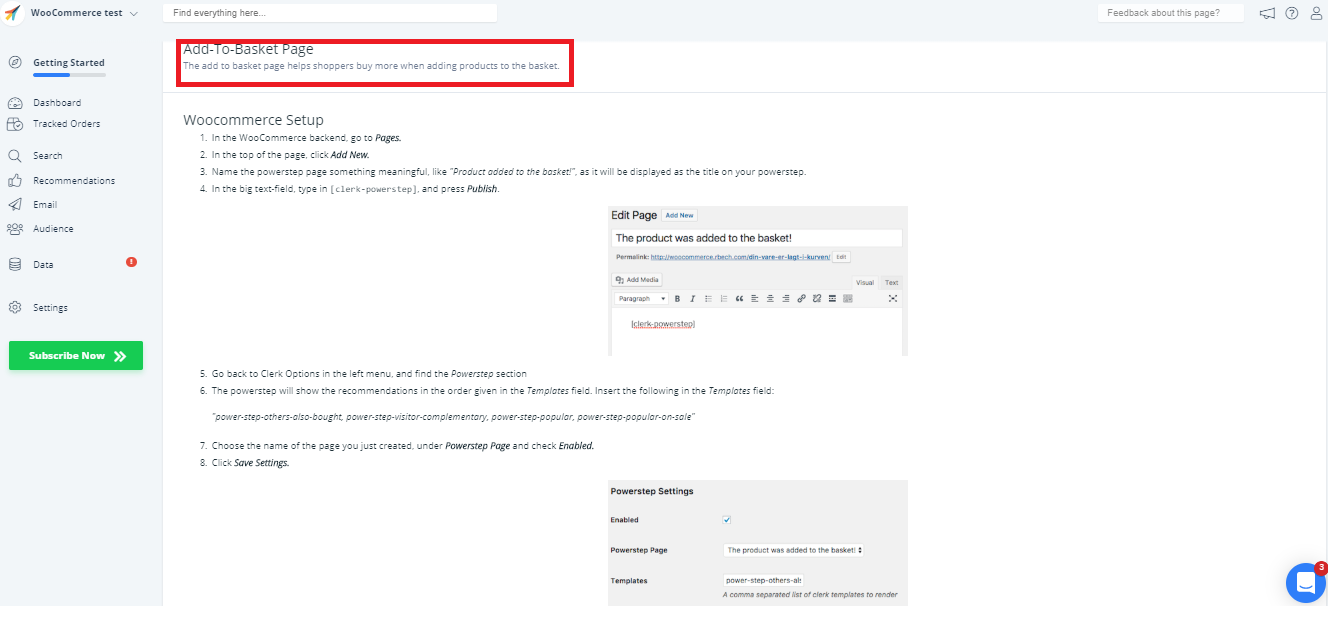
Clicca DONE
3.3 inserire solo con Embedcodes
Queste pagine permettono solo un'integrazione con embedcode:
- Aggiungi recommendations alla tua home page
- Aggiungi recommendations di contenuti al tuo blog o alle tue notizie
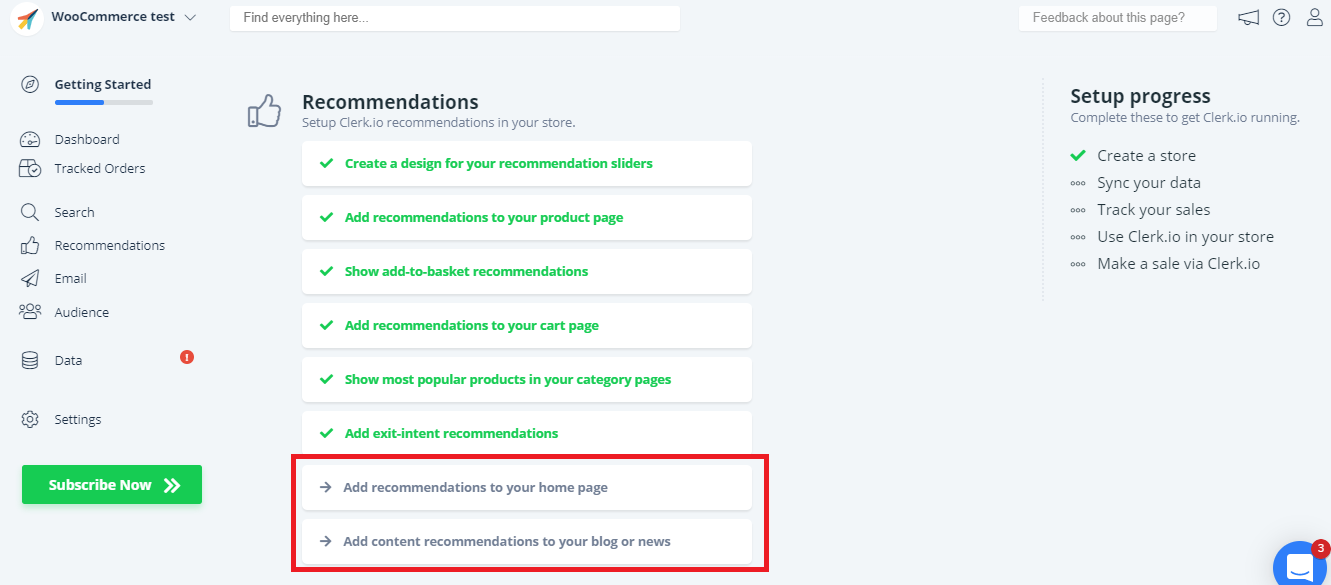
Per ogni tipo di recommendations, è sufficiente copiare l'embedcode e inserirlo nel file che genera la relativa pagina nel tuo negozio web.
Ecco un esempio di Add recommendations to your home page (come aggiungere raccomandazioni alla tua home page)
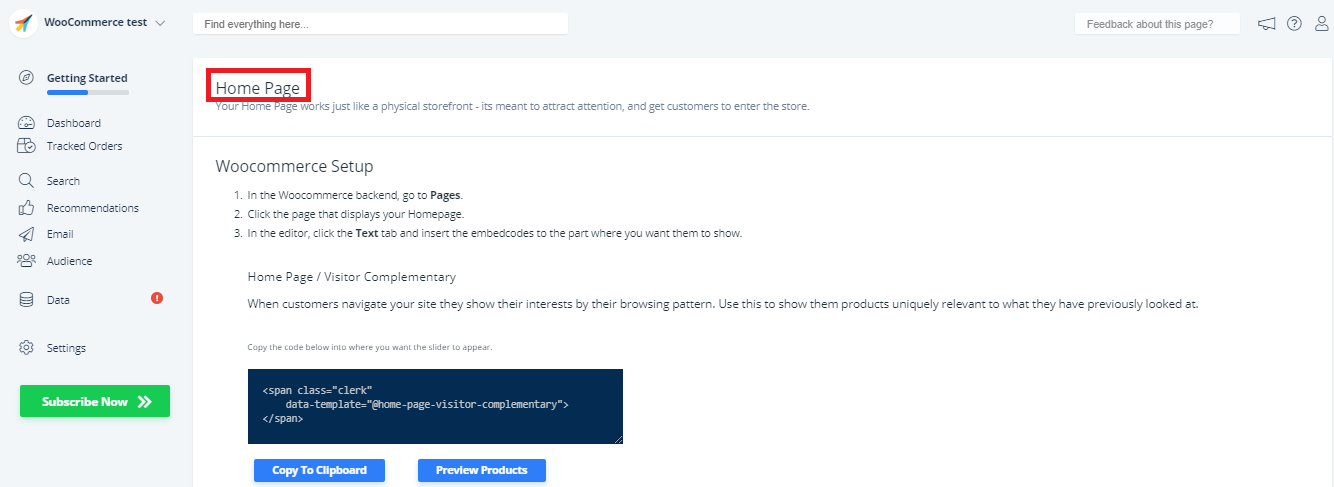
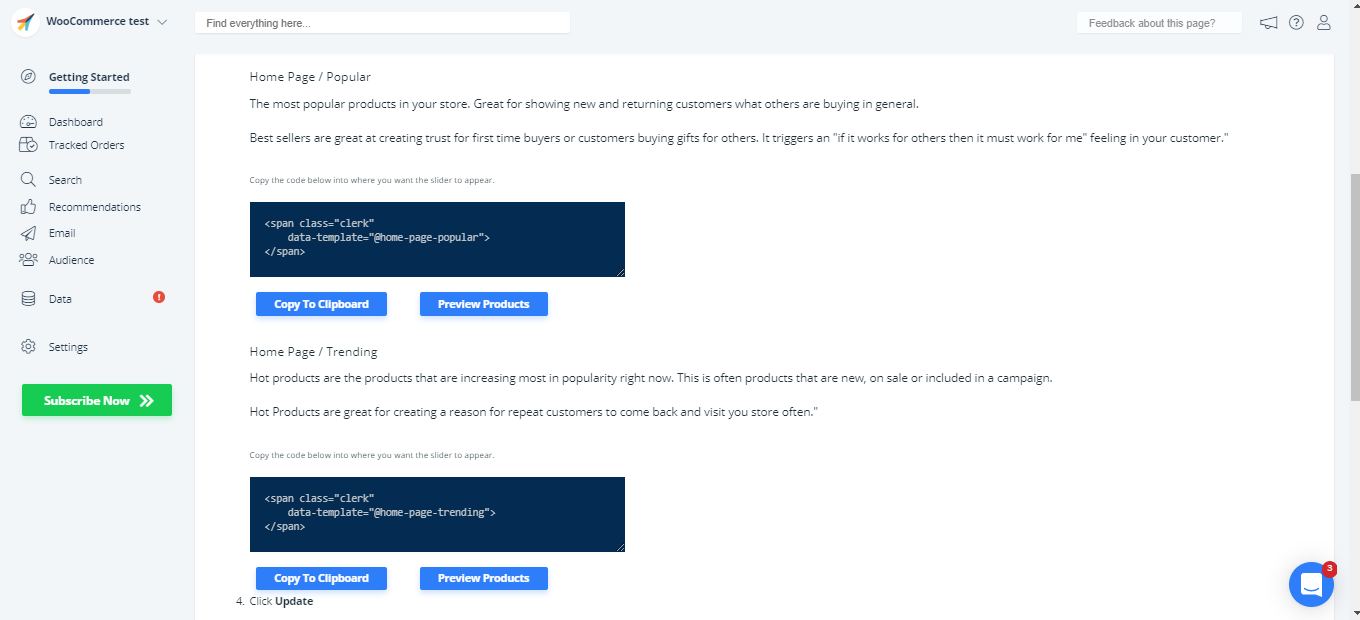
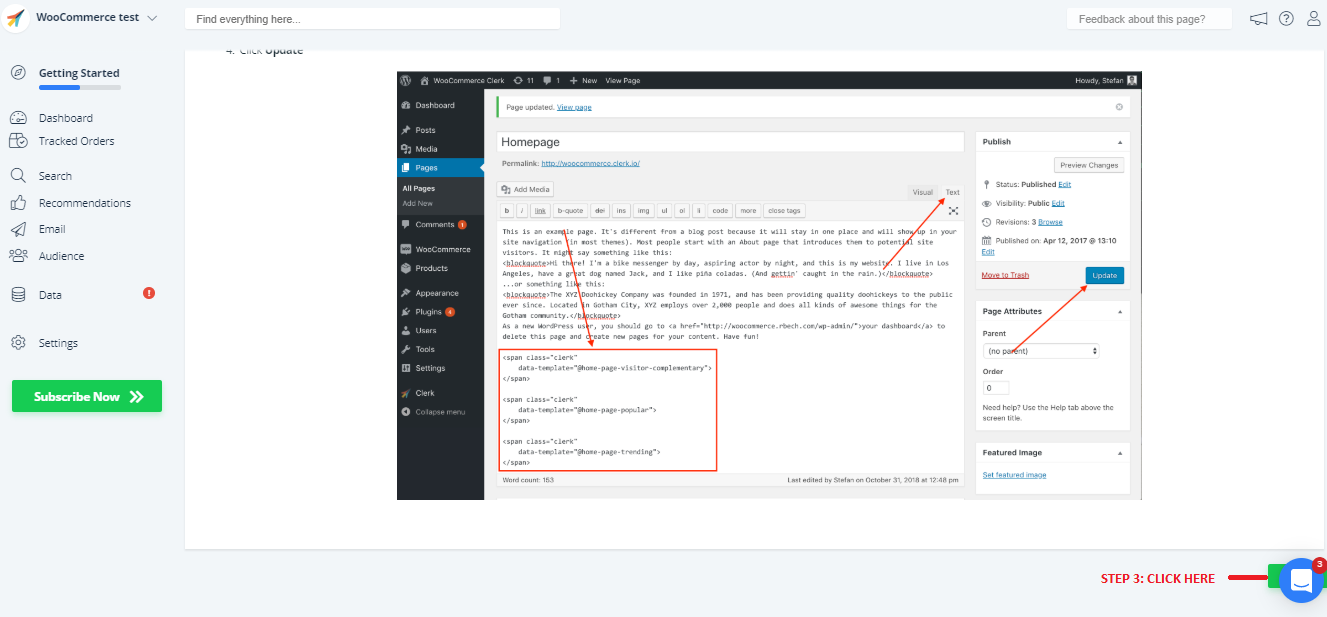
Clicca DONE
Puoi facilmente cambiare il contenuto in seguito, sotto Recommendations - Content nel menu di sinistra.
Cambiare e editare Content
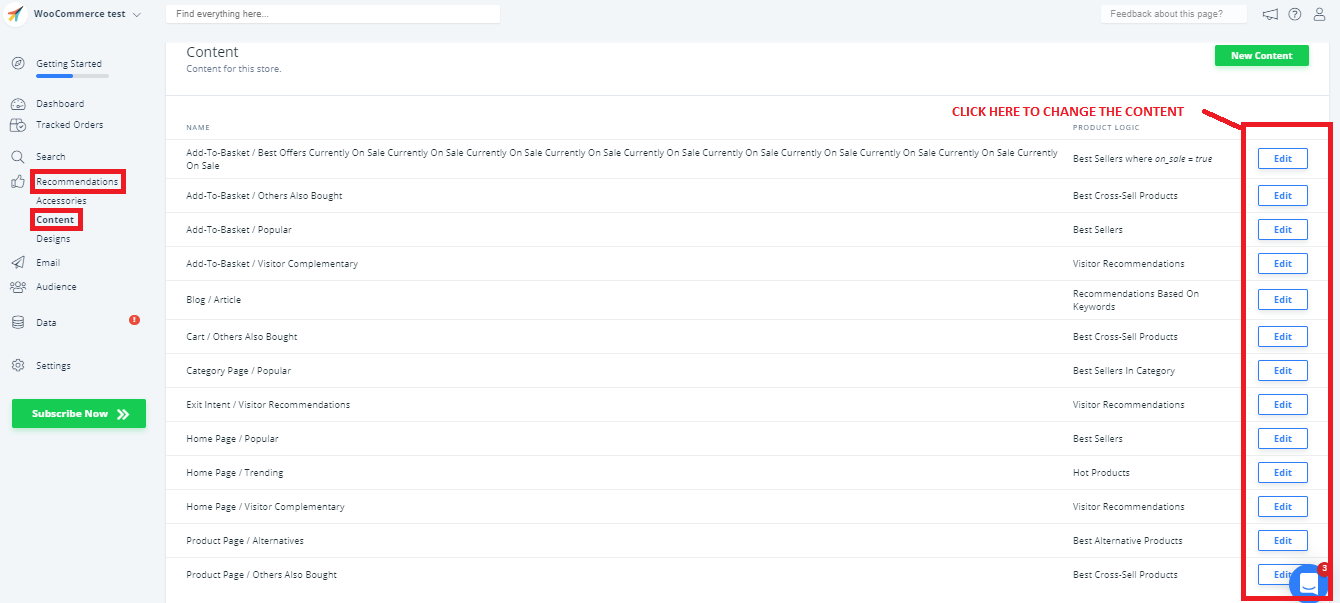
Dopo aver abilitato le funzioni, potrai vedere la funzione Recommendations di Clerk.io sul tuo webshop.